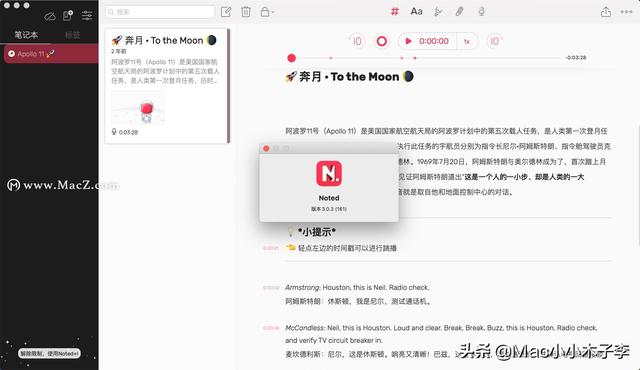连接工具有很多我就不一 一介绍了今天使用比较常用的XShell工具
登录成功如下:

jdk安装包一般有两种:rpm包和tar包,本次使用tar包来介绍,免去安装过程更简单。
1、进入 /usr/local 目录
|
cd /usr/local |

2、创建jdk安装目录
|
mkdir jdk |

3、上传jdk安装包到jdk目录,我这里使用xftp进行上传


|
tar -zxvf jdk-8u161-linux-x64.tar.gz |


1、在jdk目录下进入解压后的jdk目录
|
cd jdk1.8.0_161 |

2、获取当前目录的绝对路径并复制
|
pwd |

3、编辑profile文件
|
vim /etc/profile |

找到文件的最后把jdk的路径添加进来
|
export java_HOME=/usr/local/jdk/jdk1.8.0_161 export CLASSPATH=.:${JAVA_HOME}/jre/lib/rt.jar:${JAVA_HOME}/lib/dt.jar:${JAVA_HOME}/lib/tools.jar export PATH=$PATH:${JAVA_HOME}/bin; |
4、保存并退出
先按Esc退出编辑模式,然后输入 :x 进行保存
|
:x |
|
source /etc/profile |

进入到任意目录都可以,我这里进入根目录了
|
cd / |

输入 java -version
|
java -version |
出现以下信息证明jdk安装成功并生效了

好了,本章到这就结束了,在Linux系统中安装jdk非常简单吧!
,